نصائح
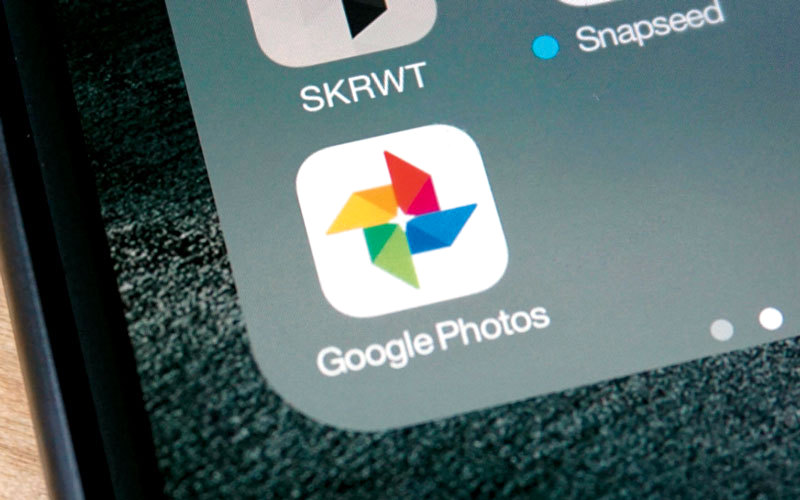
تغيير تواريخ الصور عبر «صور غوغل»
إذا كنت من مستخدمي تطبيق «صور غوغل» Google Photos، فإنه يمكنك إجراء بعض التغييرات على تواريخ الصور ومقاطع الفيديو، بالتوجه إلى موقع التطبيق عبر الـ«ويب» من خلال الكمبيوتر على الرابط التالي: https://photos.google.com/
|
إعداد تواقيع لحسابات البريد عبر «آي فون»
إذا كانت لديك حسابات بريد إلكتروني متعددة، فإن التوقيع الخاص بأحدها غالباً لا يكون مناسباً للحساب الآخر. إلا أنه يمكنك أن تضع توقيعاً خاصاً لكل حساب منها عبر هواتف «آي فون». لذلك إذا كنت تستخدم هواتف «آي فون 6 بلس»، فإنه يمكنك اتباع الآتي لإعداد هذه التواقيع: توجه بداية إلى «الإعدادات» SETTINGS في الهاتف، ثم انقر فوقه. مرر للأسفل حتى تصل إلى خيار: «البريد الإلكتروني وجهات الاتصال والتقاويم» Mail, Contacts, Calendars، ثم انقر فوقه، ثم مرر للأسفل مجدداً، وانقر فوق خيار «التوقيع» SIGNATURE. ستظهر أمامك النافذة الخاصة بالتوقيع، وهنا انقر فوق الخيار الثاني: «لكل حساب على حدة» Per Account في أعلى الشاشة. وأخيراً، مرر للأسفل داخل كل نافذة، ثم انقر داخل الحقل الموجود تحت اسم كل حساب بريد إلكتروني، واكتب التوقيع الذي تريد استخدامه مع هذا الحساب. ثم أدخل التوقيعات المختلفة. الرسم فوق «خرائط غوغل
يساعد تطبيق «خرائطي» My Maps من «غوغل» مستخدمه، في مشاركة الآخرين المواقع والمسارات والطرق المهمة. كما يساعد التطبيق العاملين بمجال الصحافة والإعلام على تشارك المعلومات التي حصلوا عليها، عبر الخرائط مع القراء. لذلك، إذا كنت تستخدم تطبيقات «غوغل»، فإنه يمكنك التعرف إلى مزايا التطبيق عبر التوجه إلى «غوغل درايف» عبر الـ«ويب» على هذا الرابط: https://drive.google.com. توجه بعد ذلك إلى لوح التحكم الموجود في الجانب الأيمن من التطبيق، إذا كنت تستخدم الواجهة العربية، ثم انتقل إلى قائمة جديد وانقر فوقها. من النافذة المنسدلة التي ستظهر، انقر خيار «مزيد» وهنا ستظهر نافذة جديدة تضم تطبيقات عدة، مرر بينها حتى تصل إلى تطبيق «خرائطي» وانقر فوقه. وعندها يمكنك الدخول إلى التطبيق، واختيار الخريطة التي ترغبها، ومباشرة العمل عليها، علماً بأن الخريطة يمكن أن تحتوي على 10 آلاف خط وشكل ومكان. |
ضع مؤشر الفأرة فوق الصورة أو مقطع الفيديو، وانقر فوق العنصر الذي ترغب في تحديث بياناته، حتى تظهر علامة التأشير.
انقر بعد ذلك أيقونة «مزيد من الخيارات»، ثم انقر زر «تحرير التاريخ والوقت»، علماً بأنك إن أردت تغيير أكثر من عنصر سيظهر خياران.
انقر فوق الخيار الأول الخاص بتغيير التواريخ والأوقات، وإذا رغبت فإنه يمكنك تحديد تاريخ ووقت للعنصر الأول، وتعديل التاريخ والوقت الخاصين بالعنصر الثاني تلقائياً، باعتبارهما عنصرين مرتبطين ببعضهما بعضاً.
أو انقر فوق الخيار الثاني، إذا رغبت في تحديد التاريخ والوقت نفسيهما لكل العناصر التي اخترتها. واتبع بعد ذلك التعليمات التي ستظهر أمامك لإتمام العمل.





